
在使用Microsoft Word编辑文档时,目录的页码对齐是排版中一个非常重要的环节。特别是在正式的论文、报告或书籍中,一个美观且规范的目录不仅能提升整个文档的专业度,还方便读者快速查找内容。本文将详细介绍如何在Word中实现目录页码与标题对齐的操作方法,帮助广大中国地区的用户提升办公效率。
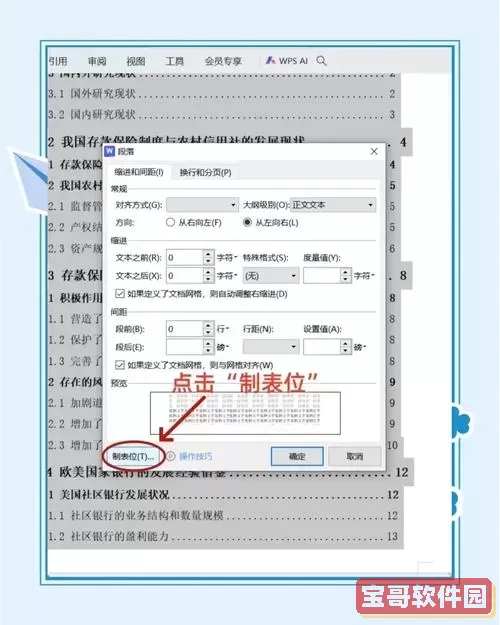
一、目录页码不对齐的常见问题
很多人在生成Word目录时会遇到页码与标题不对齐的问题,比如页码位置杂乱、位置靠右但前后空格不一等。这主要是由于目录中使用了不正确的制表符或制表符位置设置不合理导致的。此外,如果使用的是自动生成目录,有时样式设置不当也会影响页码的对齐效果。
二、使用制表符实现目录页码对齐

在Word中,制表符是控制文本对齐的有力工具。通常目录中标题在左,页码在右,中间用点线(点状制表符)连接。操作步骤如下:
1. 选中目录文本,按下“Ctrl + A”全选。
2. 打开标尺,点击上方水平标尺左侧的制表符按钮切换到右对齐制表符状态。
3. 在标尺上点击设置制表符位置,一般设置在页面右边距附近,比如16厘米处(根据页面宽度调整)。
4. 在目录标题和页码之间插入制表符(按Tab键),Word会自动添加点状线,页码自动对齐到右侧制表符位置。
三、利用Word自动生成目录中的样式设置
Word的自动生成目录功能基于标题样式,如“标题1”、“标题2”等。通过调整目录样式,可以方便地实现页码对齐:
1. 在Word功能区选择“引用”->“目录”->“自定义目录”。
2. 点击“修改”,选择对应的目录样式(如TOC 1、TOC 2等),点击“修改”。
3. 在弹出的样式修改窗口中,点击“格式”->“制表符”。
4. 设置一个右对齐制表符,并指定位置(一般设为页面宽度的右边缘,例如16厘米),选择点状制表符作为填充符号。
5. 确认后,Word自动对目录中的页码进行对齐,并添加点线连接。
四、注意页面布局和边距设置
正确的页码对齐还与页面布局密切相关。确保页面边距设置合理(如左右各2-3厘米),这有助于制表符准确定位。如果边距过宽,设置的制表符位置就需要相应调整,否则会导致页码位置偏移。
五、实际操作技巧和建议
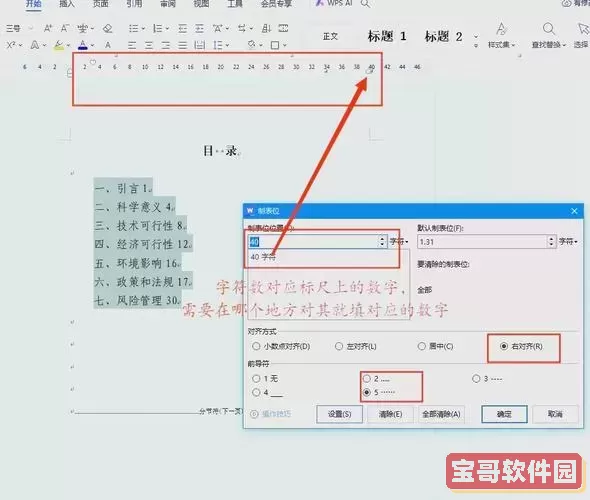
1. 使用自动目录功能时,先确保正文内容中标题样式规范统一,避免格式混乱影响目录样式。
2. 修改目录样式时,建议先保存文档副本,避免样式调整带来不可逆影响。
3. 如果目录内容较多,可以先手动调整少量条目的制表符位置,形成范本后批量应用。
4. 在中国地区的标准文档中,页码通常与正文标题采用中文或数字形式,制表符位置需根据字体大小和页面规格灵活设定。
六、总结
将Word目录页码与标题对齐,是一项看似简单却影响整体排版美观的重要工作。通过合理使用制表符,结合Word自动目录中的样式修改功能,用户可以轻松实现页码右对齐及点线连接。再配合合理的页面边距设置,能大大提升文档的专业度和可读性。希望本文介绍的方法能帮助广大中国地区的用户顺利完成Word目录的排版任务,打造规范、高效的办公文档。